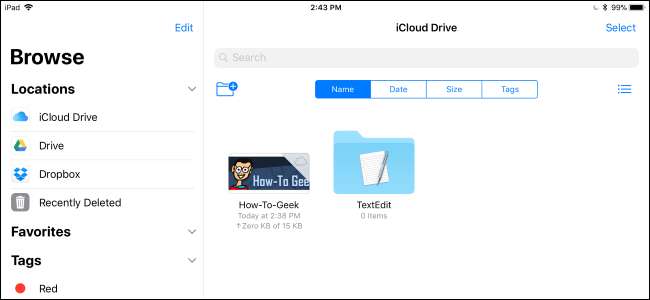
Ban ben iOS 11 , Az Apple végül fájlkezelőt adott hozzá mind az iPhone-hoz, mind az iPad-hez. A „Fájlok” névre keresztelt alkalmazás egy központi hely, ahol az összes fájlt megtekintheti és kezelheti az olyan szolgáltatások között, mint az Apple iCloud Drive, Dropbox, Google Drive és Microsoft OneDrive.
Miért adta hozzá az Apple a Files alkalmazást?
ÖSSZEFÜGGŐ: Az iOS 11 újdonságai iPhone és iPad készülékekhez, elérhetőek most
Az Apple eredetileg a Files alkalmazást iPad-funkcióként jelentette be, amelynek célja a tablet erősebbé tétele laptop cseréjeként. A Files alkalmazás azonban mind az iPhone-on, mind az iPad-en megtalálható, és nagyrészt ugyanaz működik mindkettőn, kivéve az iPad drag and drop funkcióját.
A Fájlok egy helyet biztosít az összes fájl számára. Helyettesíti az iOS korábbi verzióihoz tartozó iCloud Drive alkalmazást. A Files hozzáférést biztosít az Apple saját iCloud Drive-jához, és lehetővé teszi külső felhőalapú tárolási szolgáltatások, például a Dropbox, a Google Drive és a Microsoft OneDrive csatlakoztatását. Bármely szolgáltatásból elérheti a fájlokat, fájlokat vihet át a szolgáltatások között, és az összes fájlban kereshet ezen az alkalmazáson keresztül. Megtekinthet egy fájlt, és a megosztási lap segítségével megnyithatja eszközének másik alkalmazásában.
A Fájlok alkalmazásban van néhány lehetőség a helyi fájlok elérésére, de nem sok. Az Apple továbbra is ösztönözni kívánja az iCloud Drive (vagy más szolgáltatás) használatára, hogy a fájlok szinkronizálva legyenek az összes eszközön.
A Fájlok alkalmazás használata
Nem kell használni a Fájlok alkalmazást. Az iOS továbbra is ugyanúgy működik, mint korábban, és figyelmen kívül hagyhatja a Fájlok alkalmazást, ha nem érzi úgy, hogy szüksége lenne rá. Például, ha a Dropbox-ot használja, folytathatja a fájlok kezelését a Dropbox alkalmazáson keresztül. Ha soha nem gondol a fájlok kezelésére, akkor sem kell. Ha nem is akarja látni, megteheti távolítsa el a kezdőképernyőről mint az Apple többi mellékelt alkalmazásával.
De ha mégis fájlokat szeretne kezelni, nyissa meg a Fájlok alkalmazást. Alapértelmezés szerint hozzáférést biztosít az iCloud Drive-ban tárolt fájlokhoz, és esetleg a helyi fájlokhoz „On My iPhone” vagy „On My iPad”. A helyi fájlok opciót csak akkor látja, ha telepítve van egy alkalmazás, amely lehetővé teszi.
Ha iCloud Drive-ot használ, a fájlok megtekintéséhez és kezeléséhez egyszerűen megérinti az iCloud Drive alkalmazást. Ha más szolgáltatásokat használ, megérintheti a „Szerkesztés” lehetőséget, és engedélyezheti azokat. A szolgáltatások csak akkor jelennek meg itt, ha telepítette az alkalmazást, és kibővítheti a Fájlok alkalmazást. Például telepítheti a Dropbox , Google Drive , Microsoft OneDrive , vagy Doboz alkalmazásokat, majd itt engedélyezze őket.
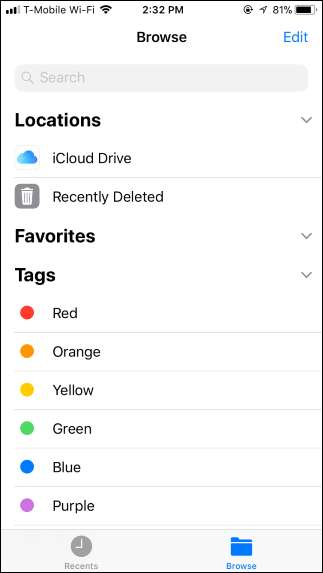

Bárhol is legyenek a fájljai, ugyanúgy fogja látni őket. Megérinthet sok fájltípust, beleértve a képeket és a PDF-eket is, hogy megtekinthesse őket közvetlenül a Fájlok alkalmazásban. tudsz 3D Touch fájlokat, hogy megtekinthesse őket. Ugyanaz jelölő funkciók a képernyőképeken történő munkavégzéshez akkor is elérhetők, ha sok ilyen típusú fájlt nyit meg - csak érintse meg a ceruza logót a jobb felső sarokban.
Régebbi alkalmazások, amelyek támogatják a dokumentum-szolgáltató kiterjesztése opcióként jelenik meg a Fájlok alkalmazásban, de frissíteni kell őket, hogy minden szépen működjön. Ha egy felhőtárolási szolgáltatás kissé furcsának tűnik, miután megérintette, akkor még nem frissítették, hogy megfelelően illeszkedjen a Fájlok alkalmazásba.
A képernyő tetején található gombok lehetővé teszik egy új mappa létrehozását és a fájlok rendezésének módját ezen a képernyőn. Több fájlt is kiválaszthat egyszerre a „Kiválasztás” gomb megérintésével.
A fájl információinak másolásához, másolásához, átnevezéséhez, áthelyezéséhez, megosztásához, címkézéséhez vagy megtekintéséhez nyomja meg hosszan a gombot, és megjelenik egy menü. Koppintson a kívánt opcióra a menüben. A Fájlok alkalmazás lehetővé teszi fájlok áthelyezését több felhőalapú tárolási szolgáltatás között, így innen áthelyezhet egy fájlt az iCloud Drive-ról a Dropbox-ba vagy fordítva.
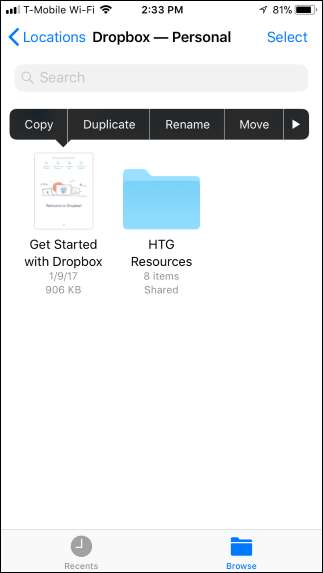
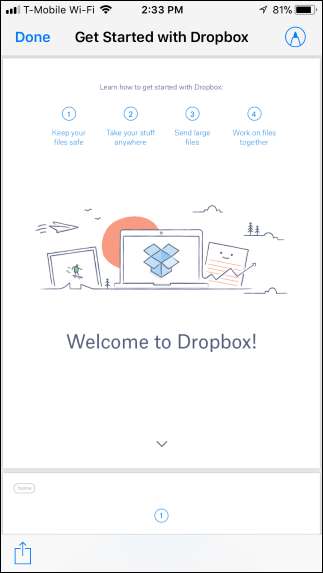
Fájl megtekintése közben megérintheti a Megosztás lehetőséget, hogy megnyissa azt az alkalmazást, amely támogatja ezt a fájltípust, vagy más műveleteket hajthat végre. Például csatolhat egy innen küldött üzenethez vagy e-mailhez. A Megosztási lap segítségével fájlokat vezeték nélkül is megoszthat egy másik eszközön keresztül Földre száll .
A rendszeren a megosztási lapon megjelenik egy „Mentés fájlokba” opció, amely lehetővé teszi a fájl gyors mentését a Fájlok alkalmazásba. Koppintson rá, és kiválaszthatja, hová szeretné menteni a fájlt.
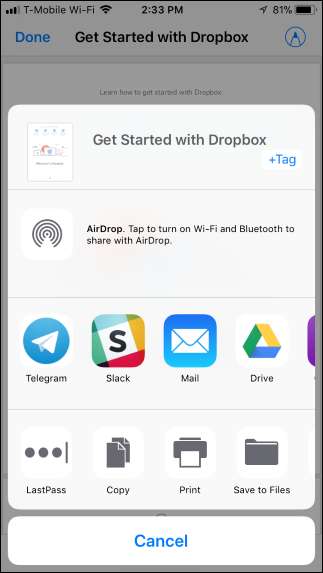
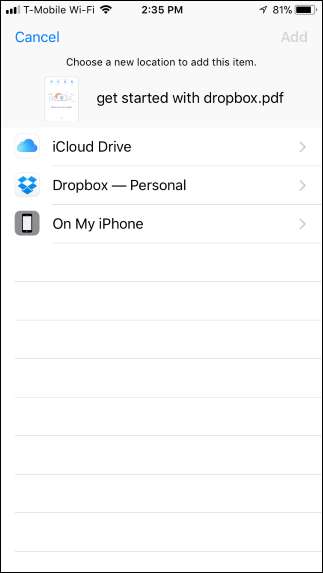
Az alkalmazás többi része meglehetősen magától értetődő. A Legutóbb fülre koppintva gyorsan elérheti a legutóbb használt fájlokat, vagy a Helyek részben a „Legutóbb törölt” elemre kattintva megtekintheti a nemrégiben törölt fájlokat. A fájlokat különböző színnel címkézheti meg, vagy kedvencként jelölheti meg, így a Böngészés nézetben gyorsabban elérhetővé válnak.
Húzza az iPad-et
ÖSSZEFÜGGŐ: Több alkalmazás egyszerre történő használata iPad-en
A Files alkalmazás remekül működik az egész rendszeren drag and drop funkció az iPadeken . IPhone-on csak magába a Fájlok alkalmazásba húzhat fájlokat. IPaden húzhatja ki a fájlokat a Fájlok alkalmazásból más alkalmazásokba, vagy más fájlokat a Fájlok alkalmazásba.
IPaden hosszan megnyomhatja a fájlt a Fájlok alkalmazásban, és áthúzhatja egy másik alkalmazásba a fájl mozgatásához. Például húzhat egy fájlt a Fájlok alkalmazásból a Mail alkalmazás egyik üzenetére, hogy csatolja azt egy e-mailhez. Ha a képernyőn egyszerre több alkalmazás van, akkor a Fájlok alkalmazás és egy másik alkalmazás között Osztott nézet vagy Átcsúsztatás módban húzhat.
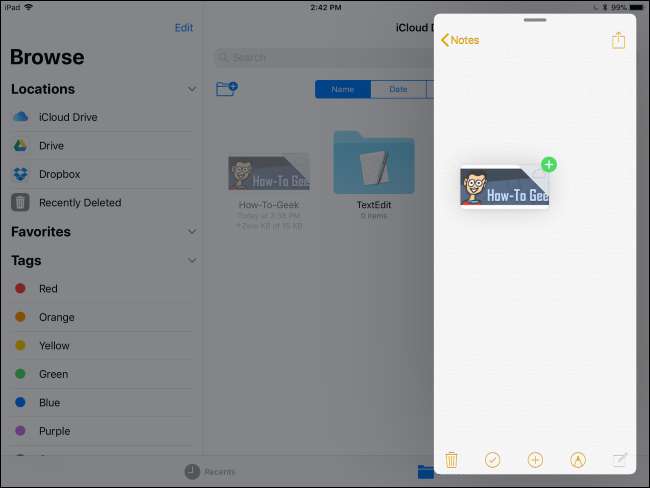
Megkezdheti a fájlok húzását a Fájlok alkalmazásban, felhúzhatja az új dokkolót a képernyő aljáról, az egérrel egy másik alkalmazás dokkoló ikonja fölé lépve átkapcsolhat az adott alkalmazásra, majd a kívánt helyre dobhatja az alkalmazást.
A fogd és vidd munkák más alkalmazásoktól kezdve is lehetővé tehetik más alkalmazások tartalmának áthúzását és fájlként való mentését a Fájlok alkalmazásba. A Files alkalmazásban nincs itt semmi különös - az iOS 11 csak lehetővé teszi az alkalmazások számára, hogy áthúzás útján kommunikáljanak, és a Files egyike ezeknek. Előfordulhat, hogy egyes alkalmazásokat frissíteni kell, hogy megfelelően támogassák a fogd és vidd funkciót.
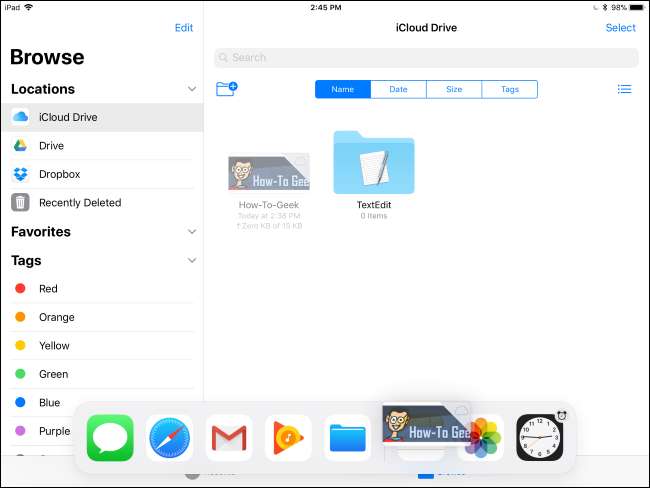
Maga a Files alkalmazás természetesen több tartalmat mutat az iPad nagyobb kijelzőjén. Ez lehetővé teszi a fájlok könnyebb áthúzását magában az alkalmazásban. Húzhat egy fájlt egy másik szolgáltatásba annak áthelyezéséhez, a Nemrégiben törölt helyre a törléshez vagy egy címkéhez a címkézéshez. Több fájlt is kiválaszthat, mielőtt áthúzza őket.
ÖSSZEFÜGGŐ: Fizikai billentyűzet használata iPad-jével vagy iPhone-jával
A Files különféle billentyűparancsokat is kínál, amelyeket akkor használhat, ha rendelkezik fizikai billentyűzet csatlakozik az iPad-hez . A használni kívánt billentyűparancsok listájának megtekintéséhez érintse meg a Cmd billentyűt a billentyűzeten.
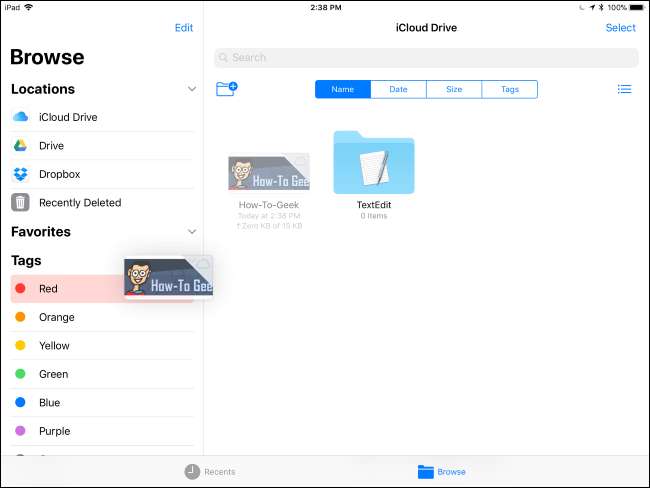
Előfordulhat, hogy az Android-felhasználók nem lesznek lenyűgözve, mivel az Apple iOS-je továbbra sem nyújt ugyanolyan mély hozzáférést az Android-eszközökön (vagy asztali és hordozható számítógépeken) elérhető helyi fájlrendszerhez. De ez a lényeg. Ahelyett, hogy csak a helyi fájlrendszert tenné ki, az Apple továbbra is arra ösztönzi a felhasználókat, hogy tárolják adataikat a felhőben, az iPhone vagy iPad helyett, ahol elveszhetnek, ha az eszközt rosszul helyezik el vagy törölik.
A Files alkalmazás nem arról szól, hogy helyi fájlrendszert adjon az iPhone-nak és az iPad-nek. Arról szól, hogy megkönnyítse az emberek számára a fájlokkal való munkát és az alkalmazások közötti mozgatást, különösen az iPad-en.







